고정 헤더 영역
상세 컨텐츠
본문
얼마전 불미(?)스러운 일로 인하여 PC를 복구해야 하는 일이 발생했습니다.
뭐 세세한 이야기는 건너 뛰고 중요한건 복구를 해야 하는 일이었지요.
문제는 이전 사용자가 HDD를 날리고 간걸 복구 하는데 암호가 맞지 않는 다는 거였습니다.
이건 생각도 못한 문제였으니 당황한건 덤입니다.
기존 비밀번호 - 복구 시점 - 비밀번호 변경 - 데이터 삭제 - 데이터 확인
위에 보이는 것처럼 저희가 아는 번호는 1234인데(예를 들어) 원래 비밀번호가 qwer인 상황입니다.
(물론 실제로는 더 복잡 하겠지요)
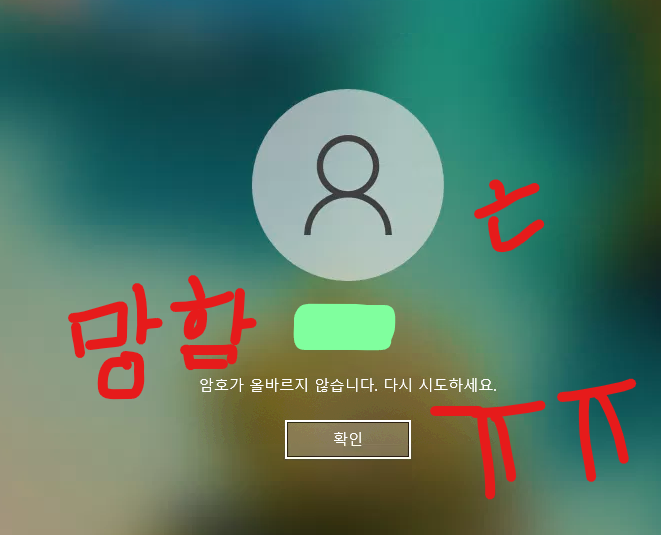
아는 비밀번호를 수십개를 대입해도 돌아오는 건 암호가 올바르지 않다고 하고 암호를 되찾는 방법 자체가 없다면... 심지어 비밀번호 질문도 못찾는다면 다시 포맷을 해야 하나 싶은 생각이 들지요
정말 보안이 강화되었다는 Windows10이지만 방법이 아예 없는건 아닙니다.

우선 필요한 것은 USB와 PC 입니다.
그리고 사전에 설치 USB로 만들어 두시면 좋습니다.
만약 이글이 처음이라면 USB를 구입하고 PC에 꽂아 아래와 같은 순서로 진행하시면 됩니다.
2020/11/24 - [IT/PC & 서버 고장] - Windows 10 설치 USB 만들기
Windows 10 설치 USB 만들기
1. USB를 준비합니다. USB는 16GB 이상이면 충분하며 16G의 경우 배송비 제외 5천원 이하로 구매가 가능합니다.(쿠팡 USB 구입하러가기 링크) 쿠팡에서 로켓와우 회원이라면(1개월 무료체험 가능, 월 2,
crowsaint.tistory.com
1. Windows10 설치 USB를 준비합니다.
설치 USB가 준비되었다면 아래의 순서에 따라 진행하시기 바랍니다.
2. NTPWEdit 을 다운로드 받습니다.
http://cdslow.org.ru/en/ntpwedit/
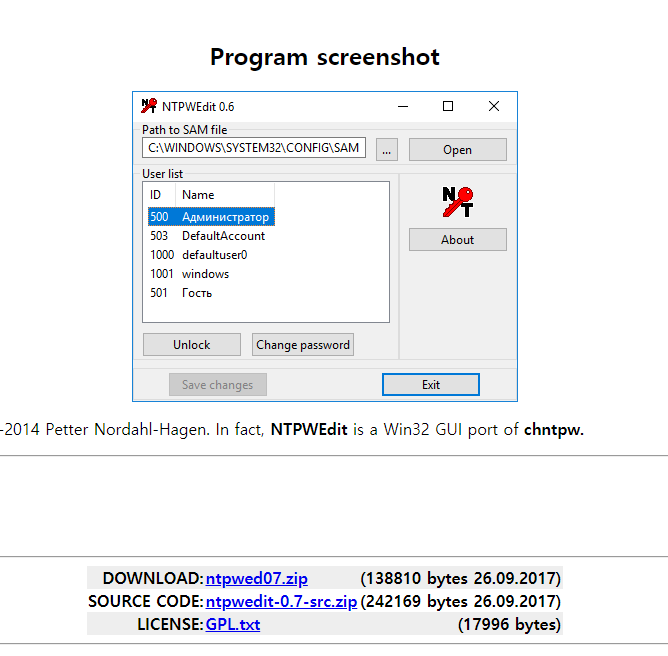
download의 ntpwed07.zip을 다운 받습니다.
3. 적당한 곳에 압축을 풉니다.
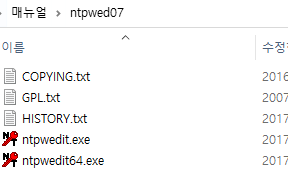
4. 설치 USB에 폴더째로 복사합니다. 폴더이름은 그대로 놓거나 편한 것으로 바꾸시면 좋습니다.
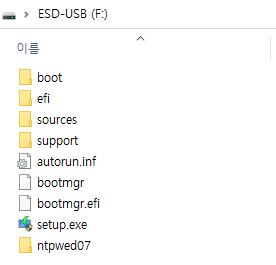
5. 설치 USB를 PC에 삽입하고 USB로 부팅합니다.
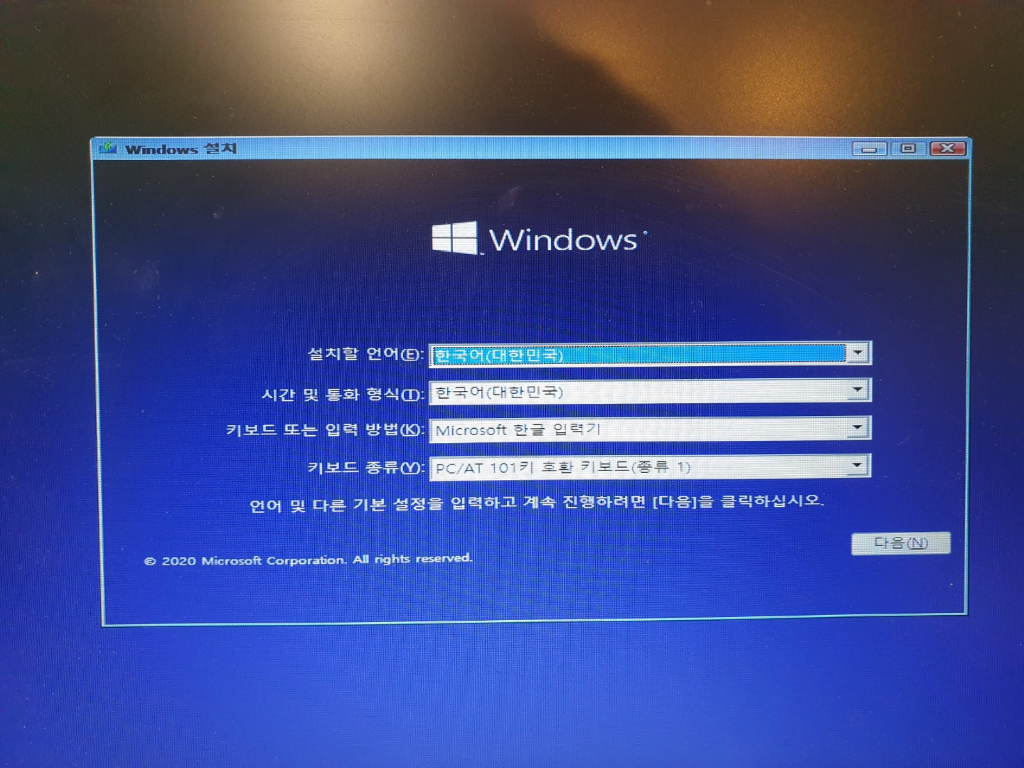
6. 부팅해서 설치 화면이 나타나면 Shift키와 F10을 같이 눌러줍니다.
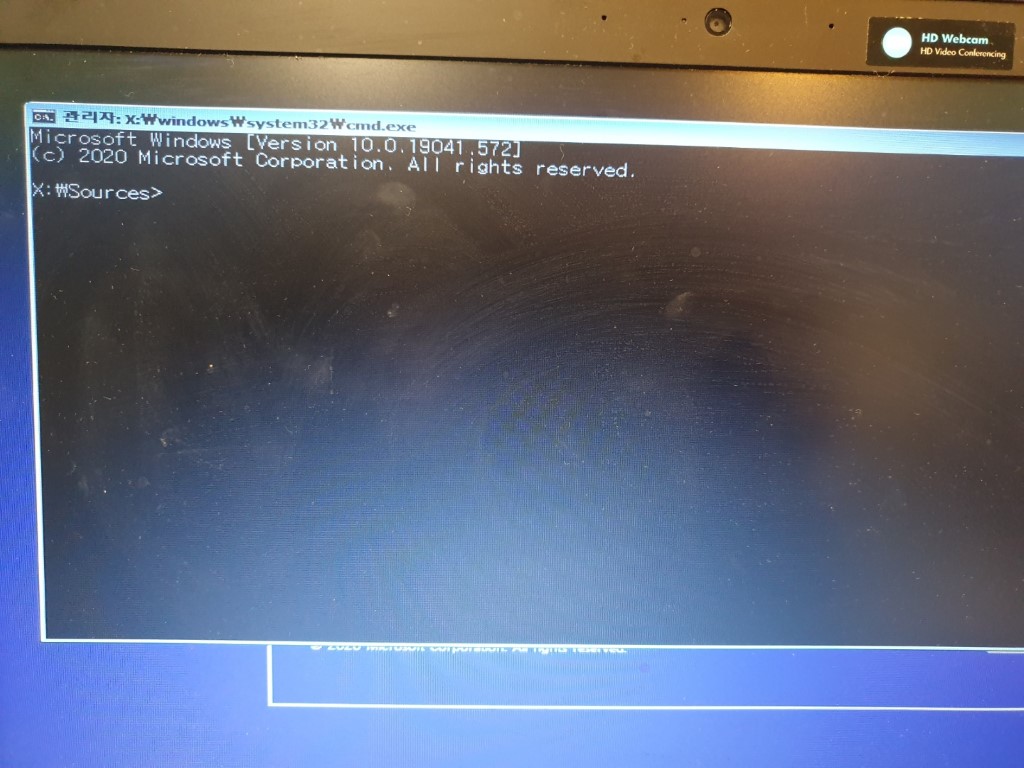
7. cmd.ext가 실행되면서 검은색의 창이 뜹니다. 아래와 같이 USB 드라이브 위치와 윈도우 위치를 확인합니다.
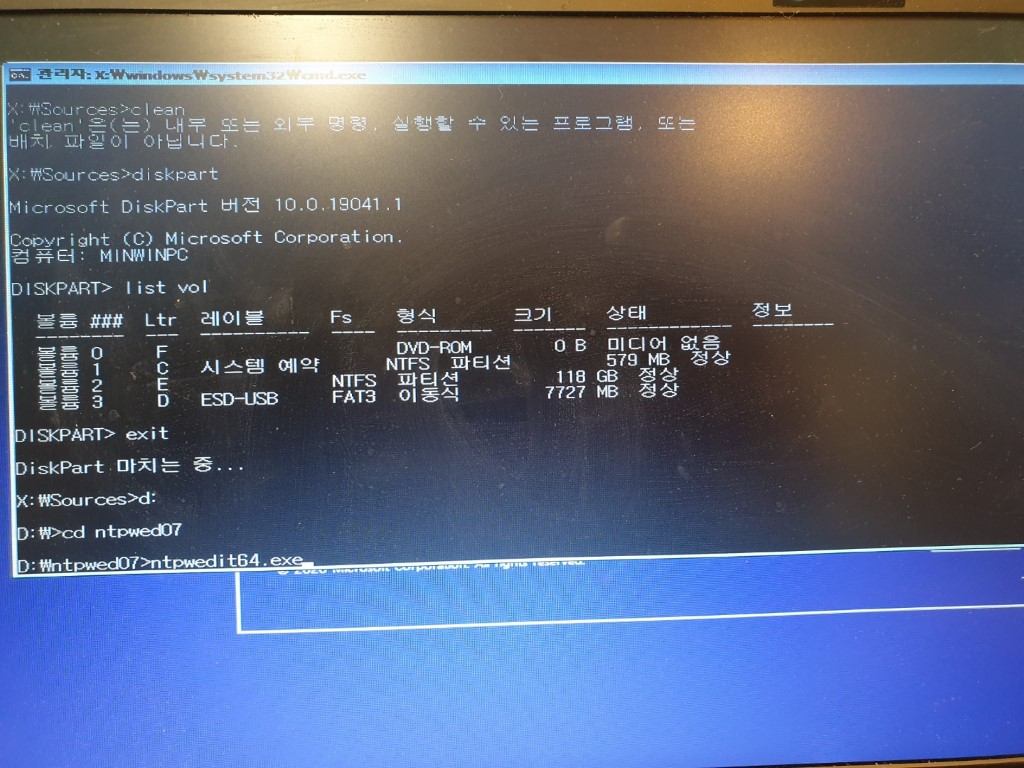
PC의 드라이브갯수와 기타 등등 환경 차이로 반드시 확인해봐야 합니다.
diskpart [MS의 유서깊은 디스크 정보 확인 명령어입니다]
list volume [디스크의 볼륨을 확인합니다. list vol 만 입력하셔도 상관없습니다.]
exit [distpart를 종료합니다]ESD-USB(2020/11/24 - [IT/PC & 서버 고장] - Windows 10 설치 USB 만들기를 따라서 만들었다면 기본 이름은 저렇게 나옵니다. 아니라면 자신의 USB 이름을 확인하세요)의 Ltr 영문자를 확인합니다.
저는 D 드라이브로 USB가 인식되고 있네요
X:\Sources>d: [자신의 드라이브이름 뒤에 콜론(:)을 입력합니다]
D:\>cd ntpwed07 [압축을 풀고 USB에 복사해서 넣을 때 이름을 바꾸었다면 해당 이름으로입력]
D:\>ntpwedit64.exe [비밀번호 변경 프로그램 실행]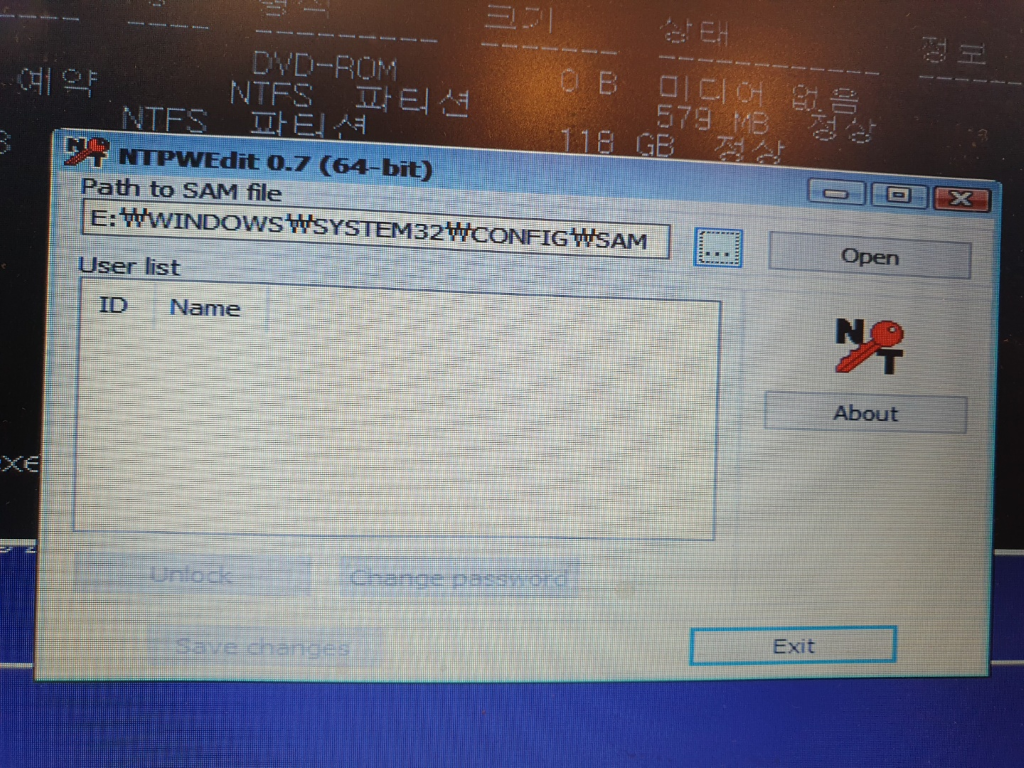
8. Open을 누릅니다.
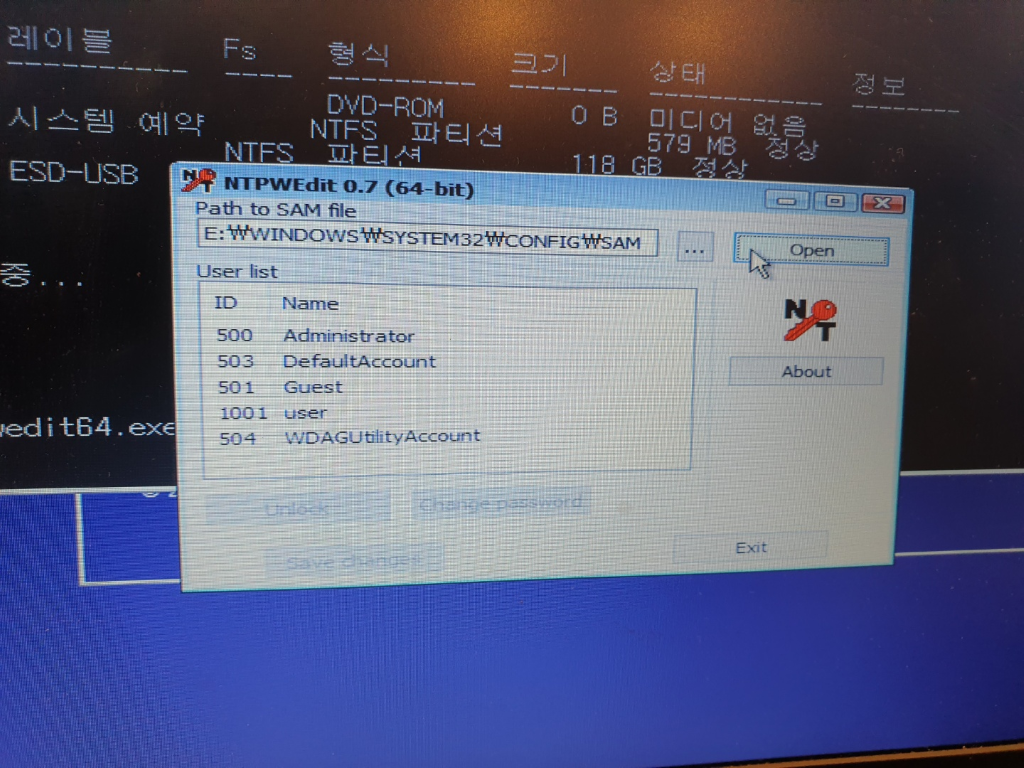
만약 PC에 OS HDD가 두개가 있거나 제대로 선택이 되지 않았다면 "..."를 눌러 SAM파일을 선택해야 합니다.
보통은 자동으로 선택해주니 신경쓰지 않으셔도 됩니다.
9. User list에서 변경하고자 하는 계정을 클릭합니다.
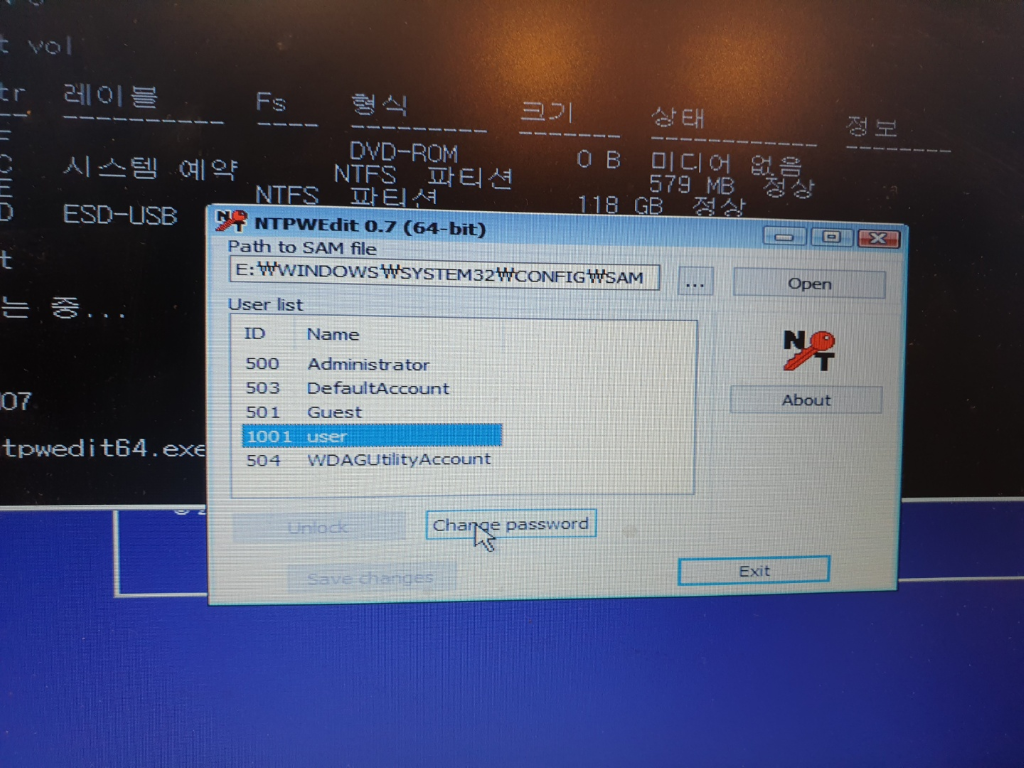
현재 제 계정은 user이니까 user를 한번 눌러 선택하고 Change password를 누릅니다.
10. 새로운 패스워드를 두번 입력하고 OK를 누릅니다.
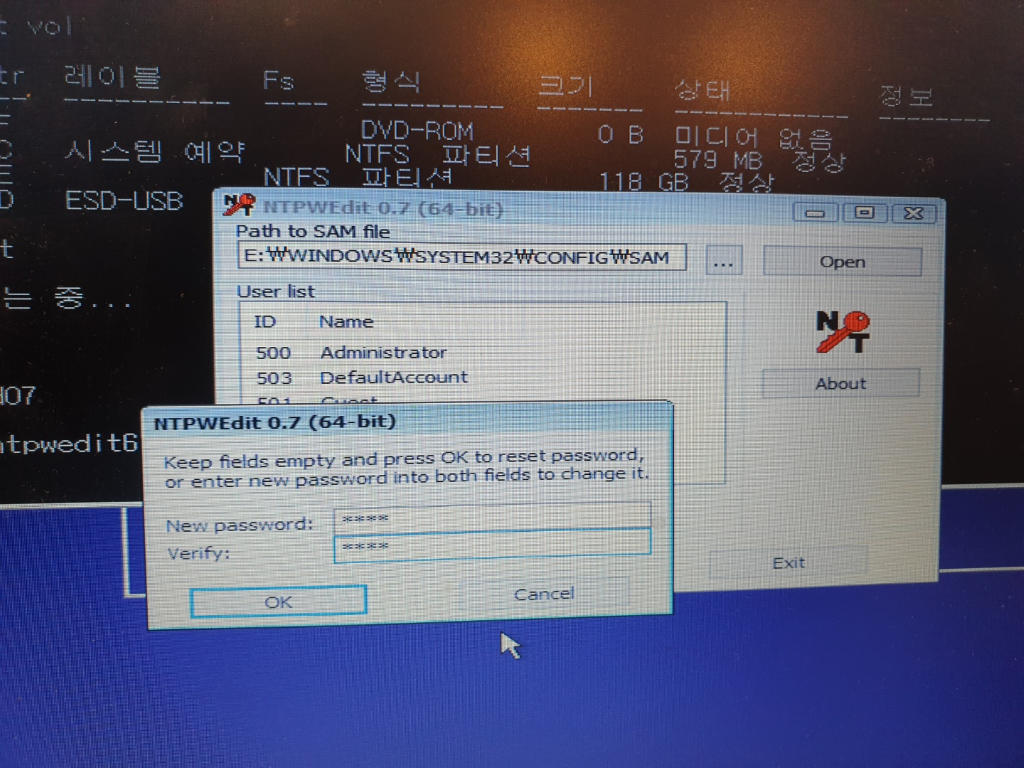
11. save changes를 클릭해서 비밀번호를 적용합니다.
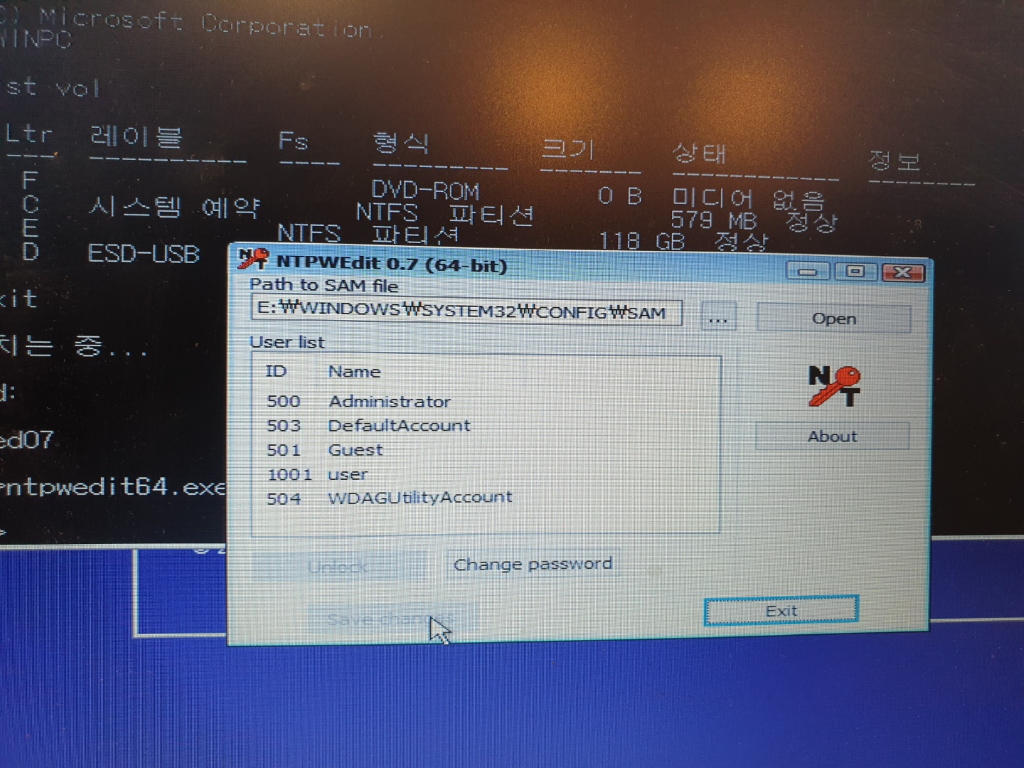
12. 마무리
exit를 누르고 나머지 창은 X를 눌러 빠져나간 후 재부팅을 합니다.
정상적으로 로그인이 되는 걸 확인 할 수 있습니다.
설치 뿐 아니라 응급시 활용하기 위해서 DVD로 설치 파일을 담아 놓으시거나 USB만들어 두시는 게 도움이 됩니다.
지금까지 윈도우 비밀번호 분실 시 암호 변경하는 방법을 알아보았습니다.
'IT > PC & 서버 고장' 카테고리의 다른 글
| Windows 10 공유 폴더 접근 에러 (0) | 2021.02.08 |
|---|---|
| [IT 팁]Windows 10 저장 데이터 관리 방법(디스크 정리) (0) | 2021.01.08 |
| Windows 10 설치 USB 만들기 (0) | 2020.11.24 |
| 비즈니스용 스카이프 대화창 오류 해결 방법 (0) | 2020.09.01 |
| SD카드가 인식도 안되고 용량도 이상하다 (0) | 2020.07.22 |





댓글 영역